Final Fantasy XIV Fatal DirectX -virheen korjaaminen
Sekalaista / / November 28, 2021
Oletko suuri Final Fantasy -sarjan fani, mutta et voi nauttia pelistä ärsyttävän FFXIV: n kohtalokkaan DirectX-virheen vuoksi? Älä huoli; Tässä artikkelissa selitämme kuinka korjata Final Fantasy XIV Fatal DirectX -virhe.
Mikä on FFXIV Fatal DirectX -virhe?
Final Fantasy XIV on valtavan suosittu online-peli peliyhteisön keskuudessa maailmanlaajuisesti, koska sen hahmot ja interaktiiviset ominaisuudet voivat keskustella muiden pelaajien kanssa. On kuitenkin hyvin tunnettu tosiasia, että käyttäjät kohtaavat usein kohtalokkaita virheitä eivätkä voi määrittää niiden syytä. Joskus ilmaantuu tyhjästä ja todetaan: "Tapahtui kohtalokas DirectX-virhe. (11000002)”, on jokaisen pelaajan painajainen. Näyttö jumiutuu hetkeksi juuri ennen kuin virheilmoitus tulee näkyviin, ja peli kaatuu.
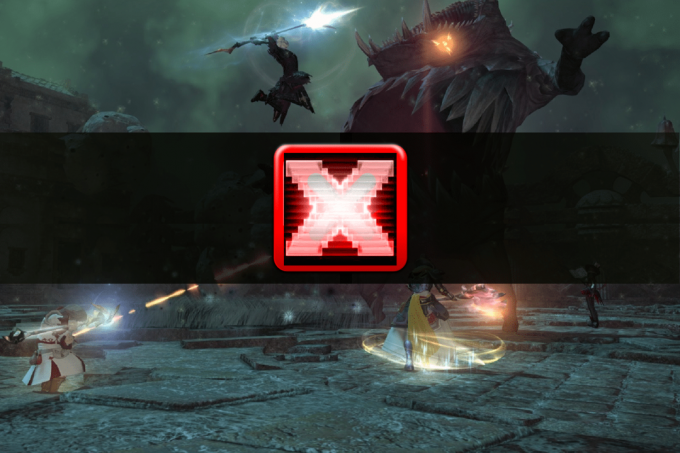
Sisällys
- Korjaa Final Fantasy XIV Fatal DirectX -virhe
- Miksi FFXIV Fatal DirectX -virhe ilmenee?
- Tapa 1: Käynnistä peli reunattomassa ikkunassa
- Tapa 2: Päivitä näytönohjain
- Tapa 3: Suorita FFXIV DirectX 9:n avulla
- Tapa 4: Poista NVIDIA SLI käytöstä
- Tapa 5: Poista AMD Crossfire käytöstä
Korjaa Final Fantasy XIV Fatal DirectX -virhe
Miksi FFXIV Fatal DirectX -virhe ilmenee?
- DirectX 11:n käyttö koko näytön tilassa
- Vanhentuneet tai vioittuneet ajurit
- Ristiriita SLI-tekniikan kanssa
Nyt kun meillä on käsitys tämän virheen todennäköisistä syistä, keskustelemme erilaisista ratkaisuista sen korjaamiseksi.
Tapa 1: Käynnistä peli reunattomassa ikkunassa
Voit korjata Final Fantasy XIV Fatal DirectX -virheen muuttamalla pelin asetustiedostoa ja käynnistää pelin reunattomassa ikkunassa:
1. Avata Tiedostonhallinta napsauttamalla sen kuvaketta Tehtäväpalkki tai painamalla Windows-näppäin + E yhdessä.
2. Siirry seuraavaksi kohtaan Asiakirjat.
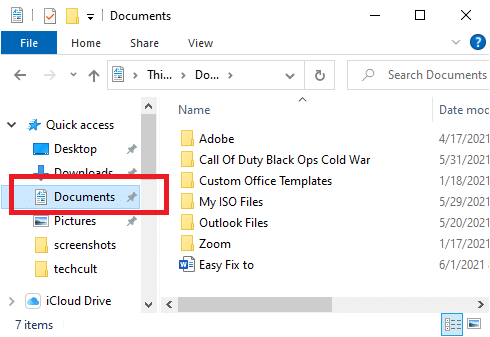
3. Etsi nyt ja kaksoisnapsauta sitä pelikansio.
4. Etsi tiedosto nimeltä FFXIV.cfg. Muokkaa tiedostoa napsauttamalla sitä hiiren kakkospainikkeella ja valitsemalla Avaa painikkeella >Muistilehtiö.
5. Avaa Hakulaatikko painamalla Ctrl + F avaimet yhteen (tai) napsauttamalla Muokata nauhalta ja valitsemalla sitten löytö vaihtoehto.
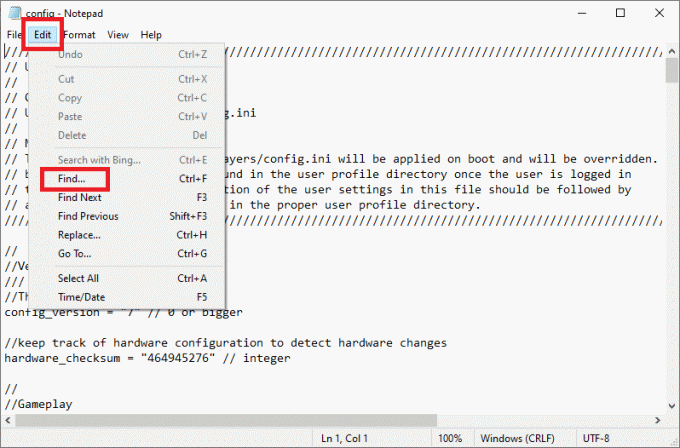
6. Kirjoita hakukenttään screenmode ja napsauta Etsi seuraava -painiketta. Vaihda nyt arvo ScreenMode-kohdan vieressä 2.
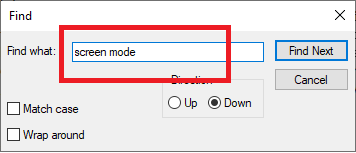
7. Tallenna muutokset painamalla Ctrl + S näppäimet yhteen ja sulje Muistio.
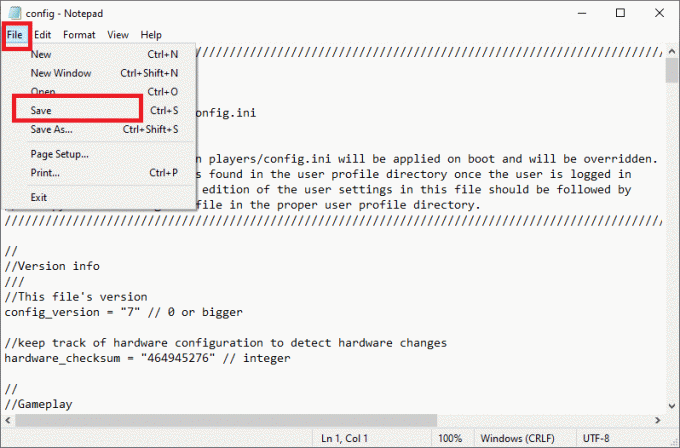
Käynnistä peli uudelleen nähdäksesi, onko FFXIV Fatal DirectX -virheongelma olemassa tai onko se ratkaistu.
Tapa 2: Päivitä näytönohjain
Kuten useimpien DirectX-vikojen kohdalla, tämä johtuu lähes varmasti viallisesta tai vanhentuneesta näytönohjaimesta. Voit päivittää tietokoneen näytönohjaimen seuraavasti:
1. paina Windows + R avaimet yhdessä avataksesi Juosta laatikko. Tyyppi devmgmt.msc ja klikkaa OK.

2. Vuonna Laitehallinta ikkuna, laajenna Näytön sovittimet -osio.

3. Napsauta seuraavaksi hiiren oikealla painikkeella kuljettajaja valitse Poista laite vaihtoehto.
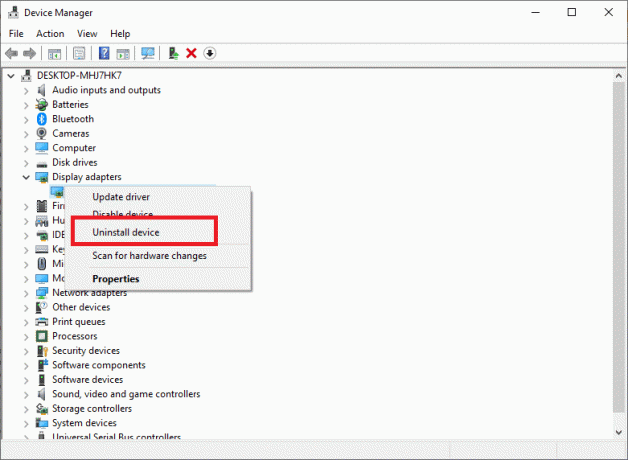
4. Siirry seuraavaksi kohtaan valmistajan verkkosivuilla (Nvidia) ja valitse käyttöjärjestelmä, tietokonearkkitehtuuri ja näytönohjain.
5. Asentaa grafiikkaohjain asennustiedoston tallentaminen tietokoneellesi ja käynnistä sovellus sieltä.
Huomautus: Tietokoneesi saattaa käynnistyä uudelleen useita kertoja asennuksen aikana.
Kaikki näytönohjaimen ohjaimiin liittyvät ongelmat pitäisi olla ratkaistu tähän mennessä. Jos kohtaat edelleen FFXIV Fatal DirectX -virheen, kokeile seuraavaa korjausta.
Lue myös:Korjaus DirectX: n asentaminen ei onnistu Windows 10:ssä
Tapa 3: Suorita FFXIV DirectX 9:n avulla
Jos peliä ei voida käyttää DirectX 11:llä (jonka Windows on asettanut oletusarvoksi), voit yrittää vaihtaa DirectX 9:ään ja suorittaa pelin sen avulla. Käyttäjät ovat väittäneet, että Direct X11:n vaihtaminen DirectX 9:ksi on ratkaissut vakavan virheen.
Poista DirectX 11 käytöstä
Voit poistaa DirectX 11:n käytöstä pelissä siirtymällä kohtaan Asetukset > Järjestelmäasetukset > Grafiikka -välilehti. Vaihtoehtoisesti voit tehdä sen menemättä peliin.
Kuinka ottaa DirectX 9 käyttöön
1. Kaksoisnapsauta Steam-kuvake työpöydälläsi tai etsi Steamia tehtäväpalkin haulla.
2. Navigoi kohtaan Kirjasto Steam-ikkunan yläosassa. Vieritä sitten alas löytääksesi LopullinenFantasia XIV pelilistalta.
3. Napsauta hiiren kakkospainikkeella Peli ja valitse Ominaisuudet.
4. Klikkaa ASETTAA KÄYNNISTYSVAIHTOEHDOT -painiketta ja aseta Suora 3D 9 (-dx9) oletuksena.

5. Vahvista muutokset napsauttamalla Ok -painiketta.
Jos et näe yllä olevaa vaihtoehtoa, napsauta peliä hiiren kakkospainikkeella ja valitse Ominaisuudet. Kirjoita KÄYNNISTYSASETUKSET-kohtaan "-voima -dx9” (ilman lainausmerkkejä) ja sulje ikkuna tallentaaksesi muutokset.
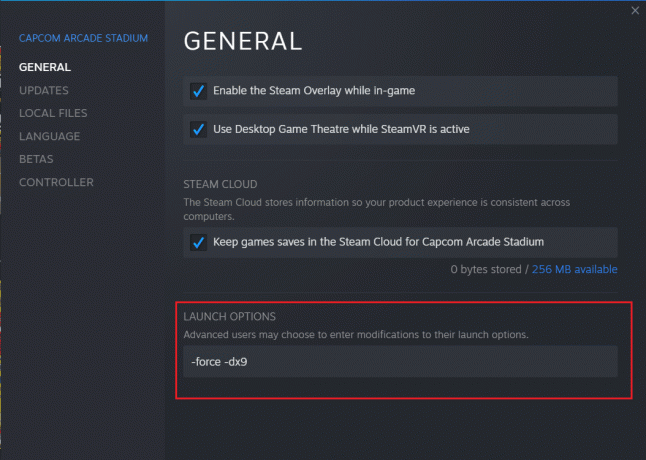
Peli käyttää nyt Direct X9:ää, joten FFXIV Fatal DirectX -virhe pitäisi korjata.
Lue myös:Korjaa kohtalokas virhe Kielitiedostoa ei löytynyt
Tapa 4: Poista NVIDIA SLI käytöstä
SLI on NVIDIA-tekniikka, jonka avulla käyttäjät voivat käyttää useita näytönohjainkortteja samassa asennuksessa. Mutta jos näet FFXIV: n kohtalokkaan DirectX-virheen, sinun tulee harkita SLI: n sammuttamista.
1. Napsauta työpöytää hiiren kakkospainikkeella ja valitse NVIDIA Ohjauspaneeli vaihtoehto.

2. Kun olet käynnistänyt NVIDIA-ohjauspaneelin, napsauta Määritä SLI, Surround, PhysX alla 3D-asetukset.
3. Nyt rasti Poista käytöstä alla SLI-kokoonpano -osio.

4. Napsauta lopuksi Käytä tallentaaksesi muutokset.
Tapa 5: Poista AMD Crossfire käytöstä
1. Napsauta hiiren kakkospainikkeella tyhjää aluetta työpöydällä ja valitse AMD Radeon -asetukset.
2. Napsauta nyt Pelaaminen -välilehti AMD-ikkunassa.
3. Napsauta sitten Yleiset asetukset nähdäksesi lisäasetukset.
4. Kytke pois päältä AMD Crossfire mahdollisuus poistaa se käytöstä ja korjata kohtalokas virheongelma.
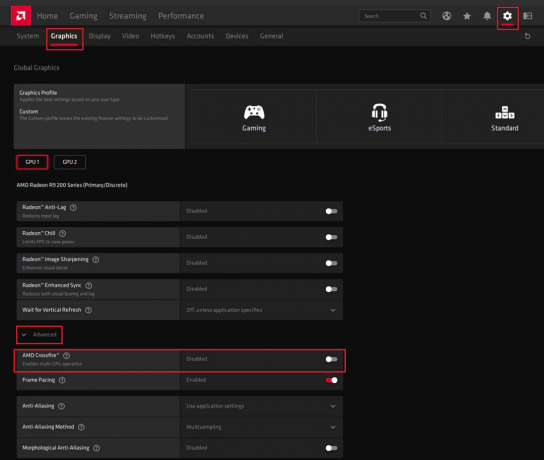
Usein kysytyt kysymykset (FAQ)
Q1. Mikä on kohtalokas DirectX-virhe?
Kohdassa "Tapahtui kohtalokas DirectX-virhe (11000002)" näyttö pysähtyy hetkeksi juuri ennen kuin virheilmoitus tulee näkyviin, ja peli kaatuu. Suurin osa DirectX-ongelmista johtuu viallisesta tai vanhentuneesta näytönohjainohjaimesta. Kun kohtaat kohtalokkaan DirectX-virheen, sinun on varmistettava, että näytönohjaimesi ohjain on ajan tasalla.
Q2. Kuinka päivitän DirectX: n?
1. paina Windows-avain näppäimistölläsi ja kirjoita tarkistaa.
2. Napsauta sen jälkeen Tarkista päivitykset hakutuloksesta.
3. Klikkaa "Tarkista päivitykset” -painiketta ja päivitä Windows noudattamalla näytön ohjeita.
4. Tämä asentaa kaikki uusimmat päivitykset, mukaan lukien DirectX.
Suositus:
- DirectX-diagnostiikkatyökalun käyttäminen Windows 10:ssä
- Lataa ja asenna DirectX Windows 10:een
- Korjaa U-Verse Modem Gateway -todennusvirhe
- Kuinka poistaa NVIDIA GeForce Experience käytöstä tai poistaa sen asennus
Toivomme, että tästä oppaasta oli apua ja sinä pystyit siihen korjaa Final Fantasy XIV Fatal DirectXvirhe. Kerro meille, mikä menetelmä toimi sinulle parhaiten. Jätä kysymyksesi/ehdotuksesi kommenttikenttään.



